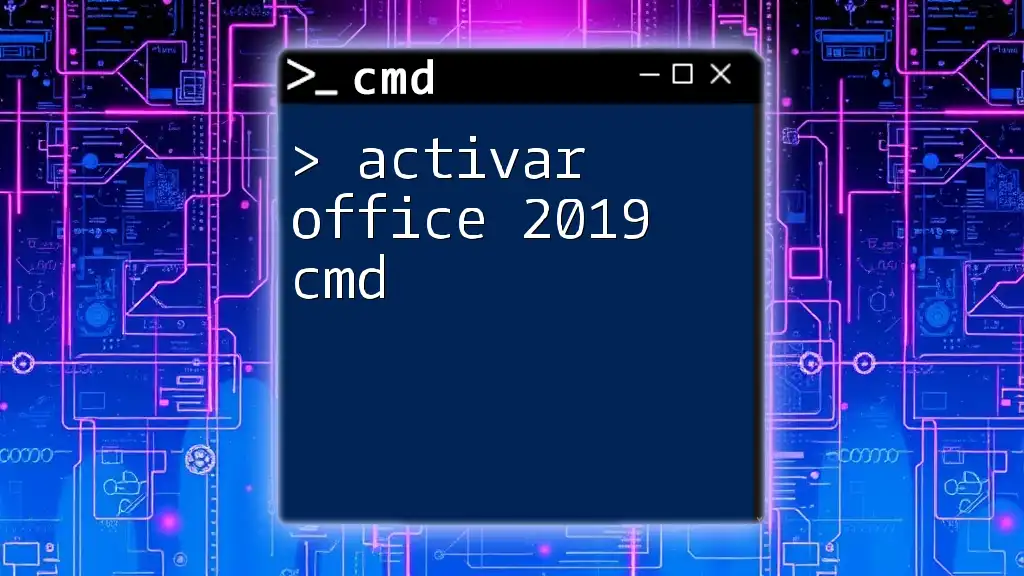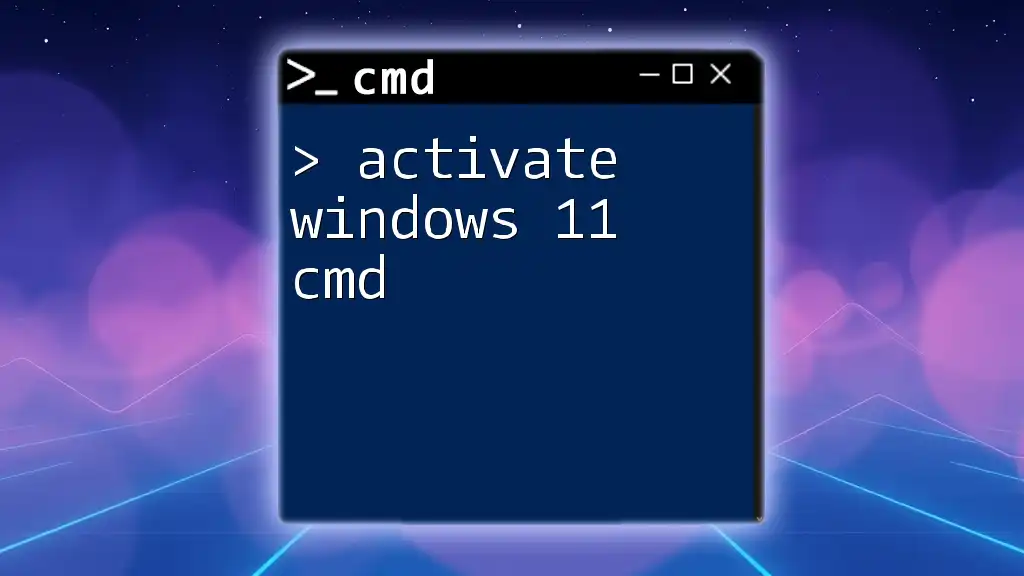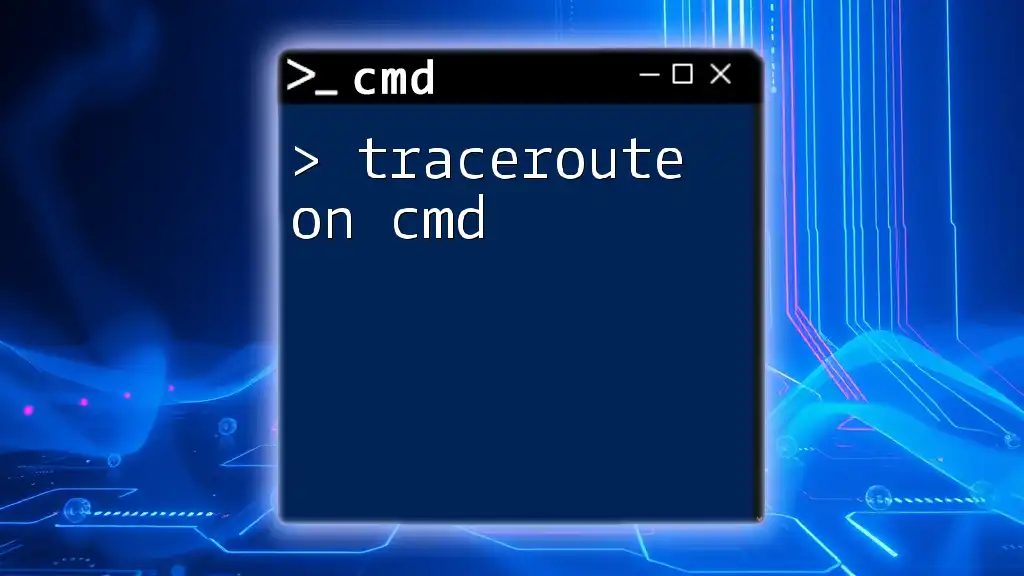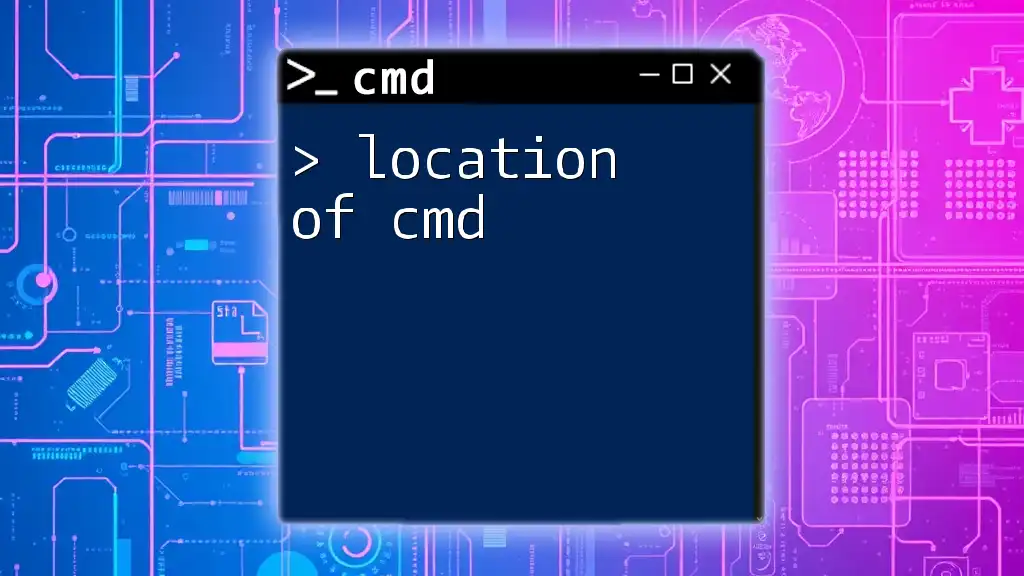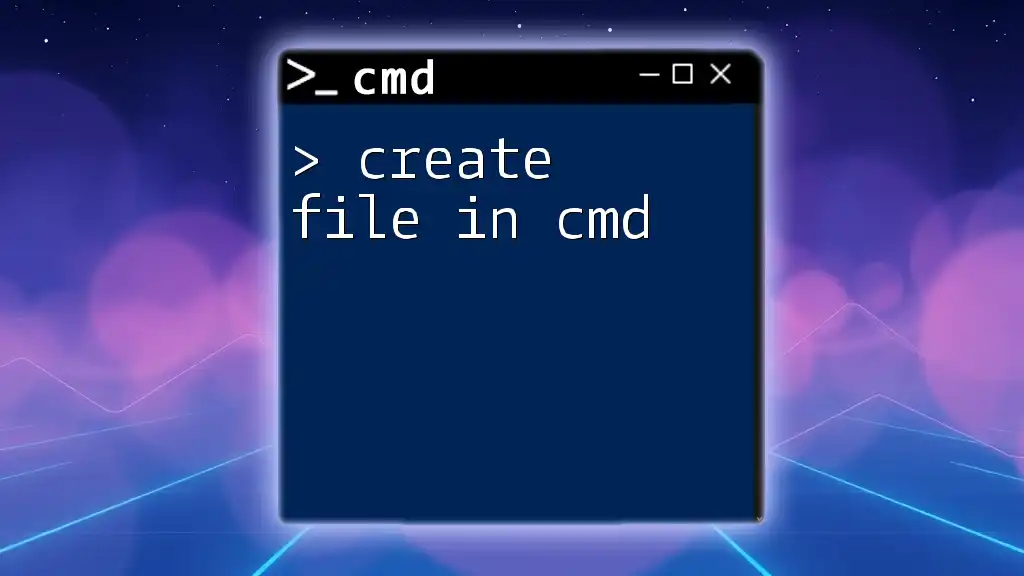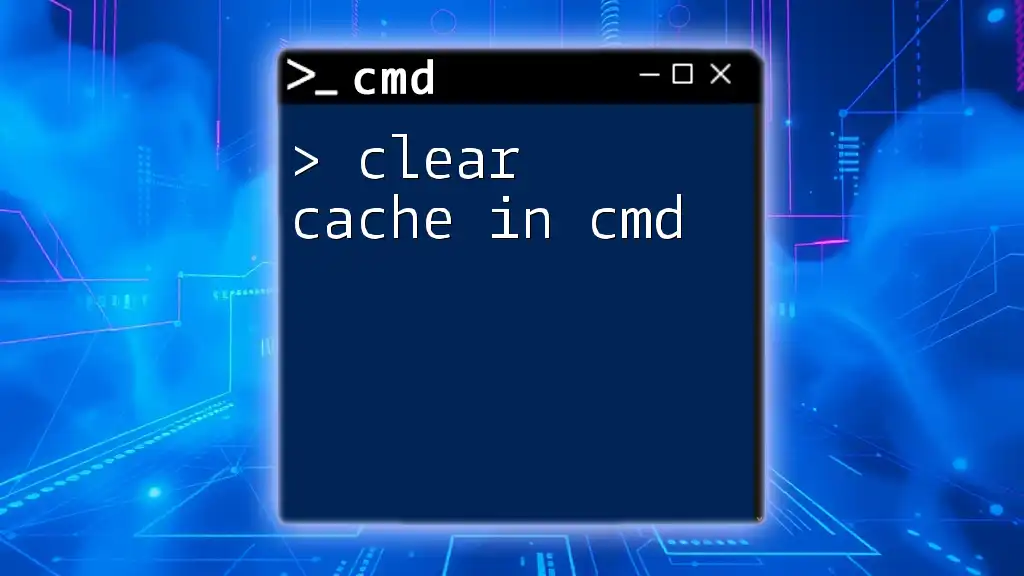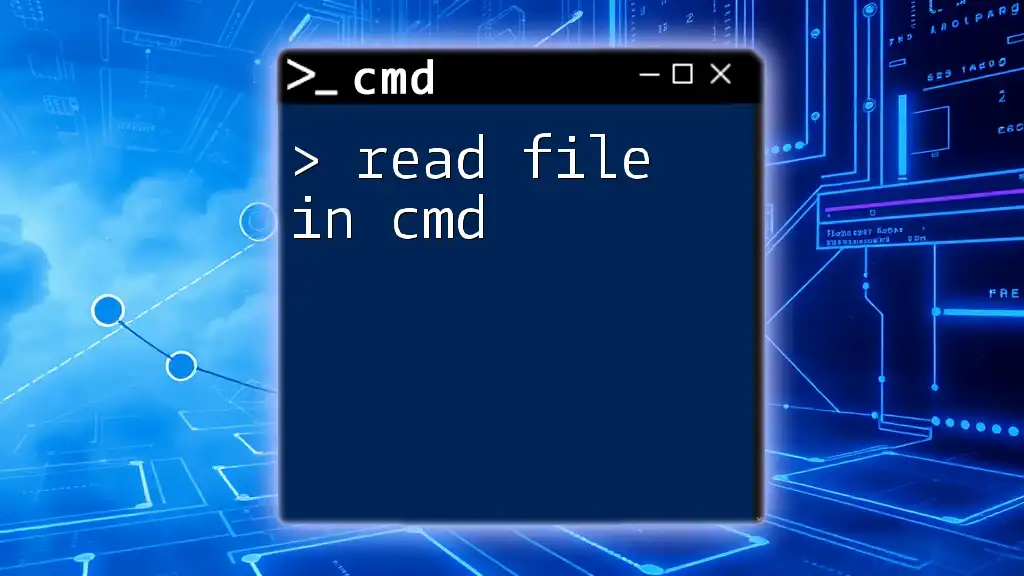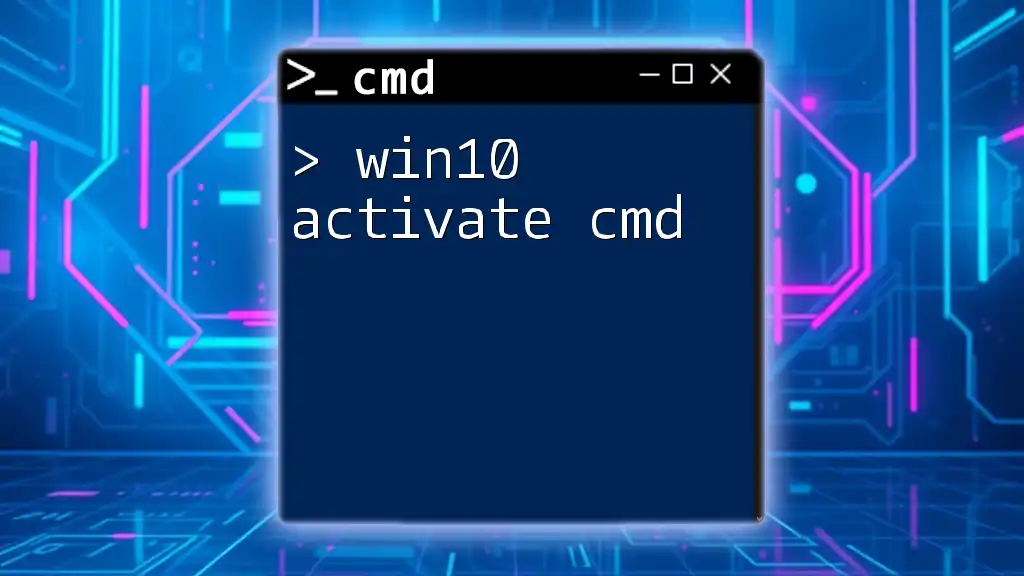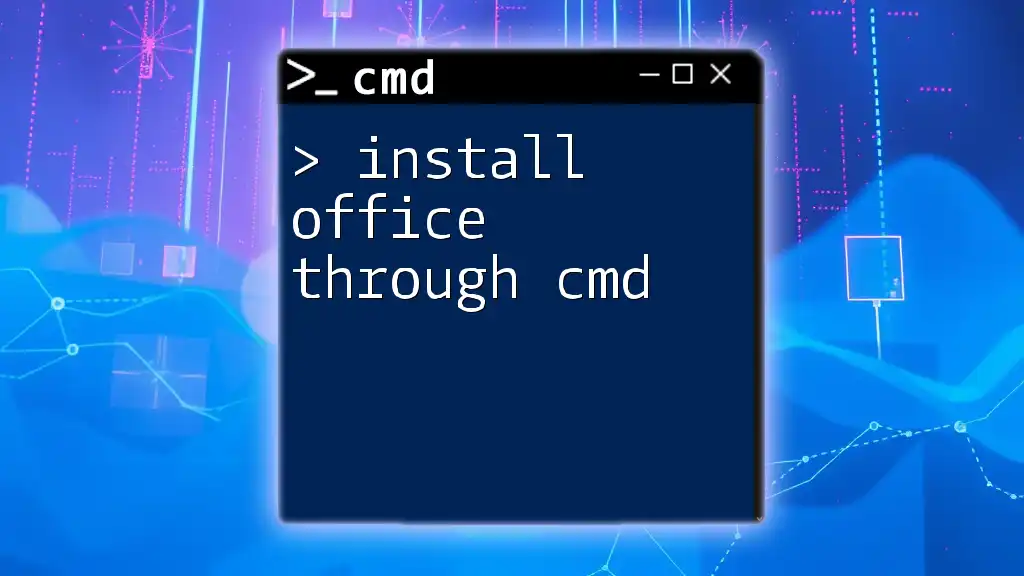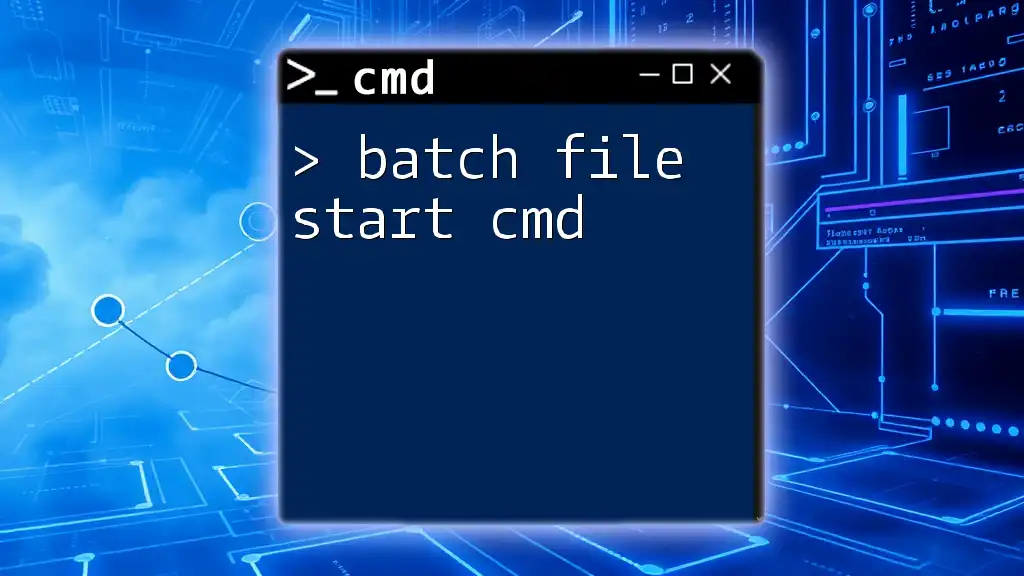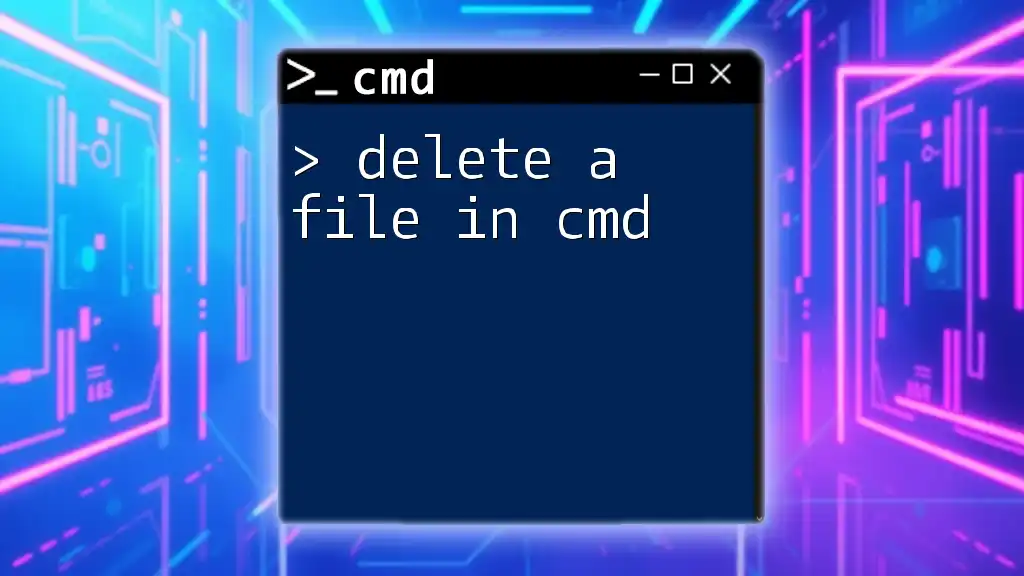To activate Office 2019 using CMD, you can run the following command in an elevated Command Prompt to input your valid product key.
cscript "C:\Program Files\Microsoft Office\Office16\ospp.vbs" /inpks [Your-Product-Key]
Make sure to replace `[Your-Product-Key]` with your actual Office 2019 product key.
Requisitos Previos
Hardware y Software Necesarios
Antes de intentar activar Office 2019 usando CMD, asegúrate de que tu sistema cumpla con los requisitos mínimos de hardware y software. Office 2019 es compatible con versiones de Windows 10 o posteriores, así que verifica que tu sistema operativo sea compatible. Además, necesitas un procesador de 1.6 GHz o más rápido, 4 GB de RAM como mínimo, y al menos 4 GB de espacio disponible en el disco duro.
Asegúrate de Tener las Credenciales Necesarias
Para llevar a cabo el proceso de activación, necesitarás una clave de producto válida. Esta clave normalmente viene con tu compra de Office 2019. Sin una clave de producto válida, no podrás completar la activación y tendrás problemas para acceder a las funciones completas del software. También asegúrate de tener acceso administrativo en la computadora, ya que se requieren ciertos permisos para ejecutar comandos en CMD.
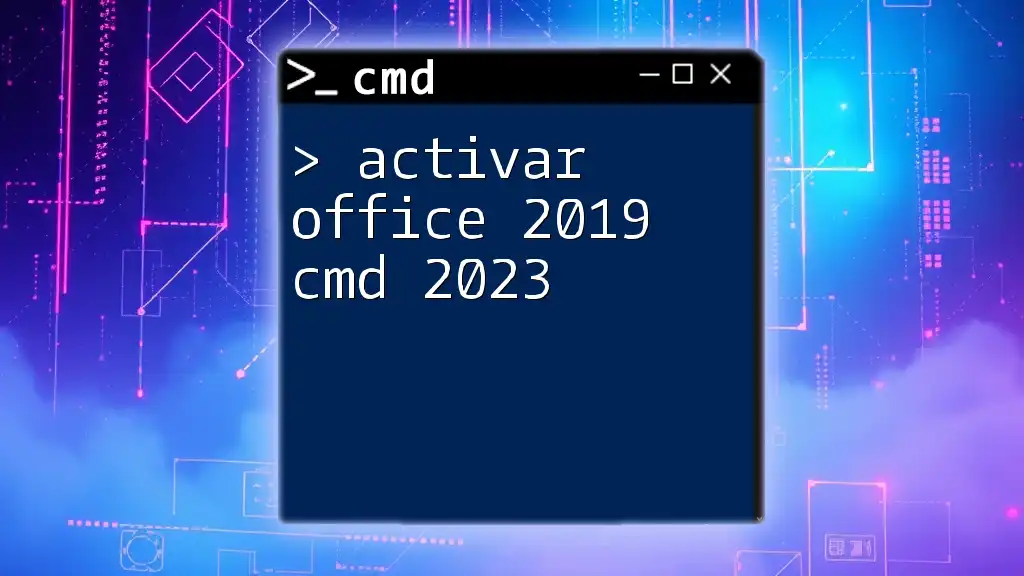
Herramientas Necesarias
Acceso a CMD (Símbolo del sistema)
Para activar Office 2019 a través de CMD, primero debes acceder al Símbolo del sistema. Aquí hay dos formas de hacerlo:
- Uso de la búsqueda de Windows:
- Haz clic en la barra de búsqueda de Windows y escribe "cmd". Luego selecciona "Símbolo del sistema" de la lista de resultados.
- Acceso a través del menú ejecutar:
- Presiona las teclas `Windows + R`, escribe `cmd` y presiona `Enter`.
Es fundamental ejecutar CMD como administrador. Haz clic derecho sobre el icono de CMD y selecciona “Ejecutar como administrador”.
Herramienta de Activación de Office
La herramienta esencial para activar Office es el archivo `ospp.vbs`, que se encuentra dentro del directorio de instalación de Office. El directorio por defecto suele ser:
C:\Program Files\Microsoft Office\Office16
Es importante recordar esta ubicación, ya que necesitarás navegar hacia ahí en CMD para utilizar las funciones de activación.
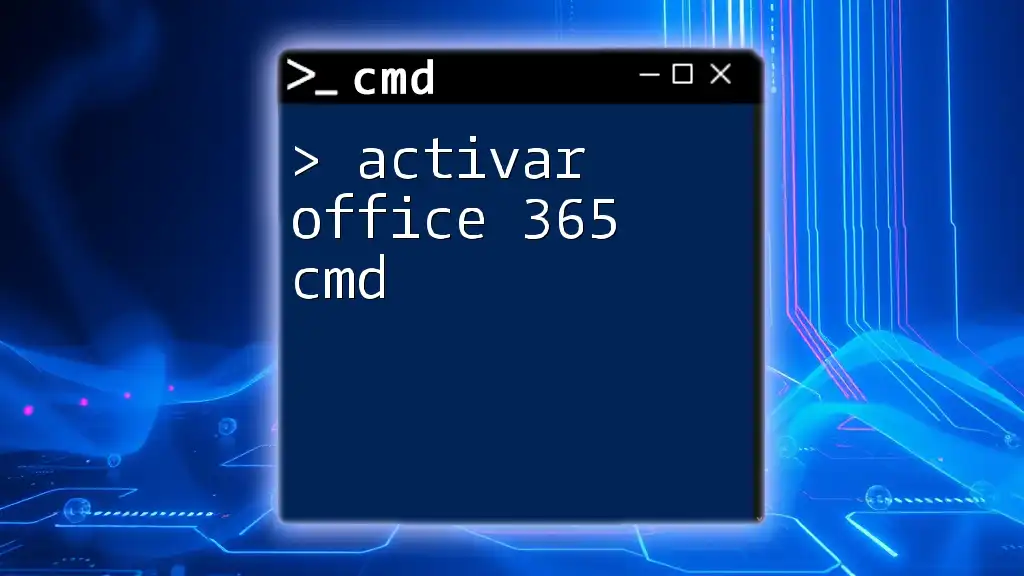
Activar Office 2019 Usando CMD
Comandos Básicos de Activación
Para comenzar con la activación, primero debes cambiar de directorio a la carpeta que contiene `ospp.vbs`. Utiliza el siguiente comando:
cd "C:\Program Files\Microsoft Office\Office16"
Este comando te llevará a la ubicación correcta para que puedas ejecutar los scripts de activación requeridos.
Ingreso de la Clave de Producto
Una vez que estés en el directorio correcto, el siguiente paso es ingresar tu clave de producto. Utiliza el siguiente comando, reemplazando `XXXXX-XXXXX-XXXXX-XXXXX-XXXXX` con tu clave real:
cscript ospp.vbs /inpkey:XXXXX-XXXXX-XXXXX-XXXXX-XXXXX
Este comando le indica a Office que deseas ingresar una nueva clave de producto. Es crucial asegurarse de que no haya errores tipográficos al ingresar la clave, ya que esto puede causar problemas durante la activación.
Activación del Producto
Después de ingresar la clave de producto, el siguiente paso es activar el software. Utiliza el siguiente comando:
cscript ospp.vbs /act
Este comando inicia el proceso de activación. Si el proceso es exitoso, verás un mensaje indicando que Office 2019 ha sido activado correctamente.

Solución de Problemas Comunes
Errores Durante la Activación
Durante el proceso de activación, es posible que encuentres varios errores. Uno de los errores más comunes es el código `0xC004F074`, que indica un problema de conexión con el servidor de activación. Para solucionar este problema, asegúrate de que tu computadora esté conectada a Internet. También verifica que no haya problemas en los servidores de activación de Microsoft en ese momento.
Comprobación del Estado de Activación
Para verificar si Office 2019 está activado correctamente, puedes usar el siguiente comando:
cscript ospp.vbs /dstatus
Este comando mostrará el estado de activación de Office. Revisa la salida del comando para asegurarte de que la activación fue exitosa y sigue las instrucciones proporcionadas si hay errores.
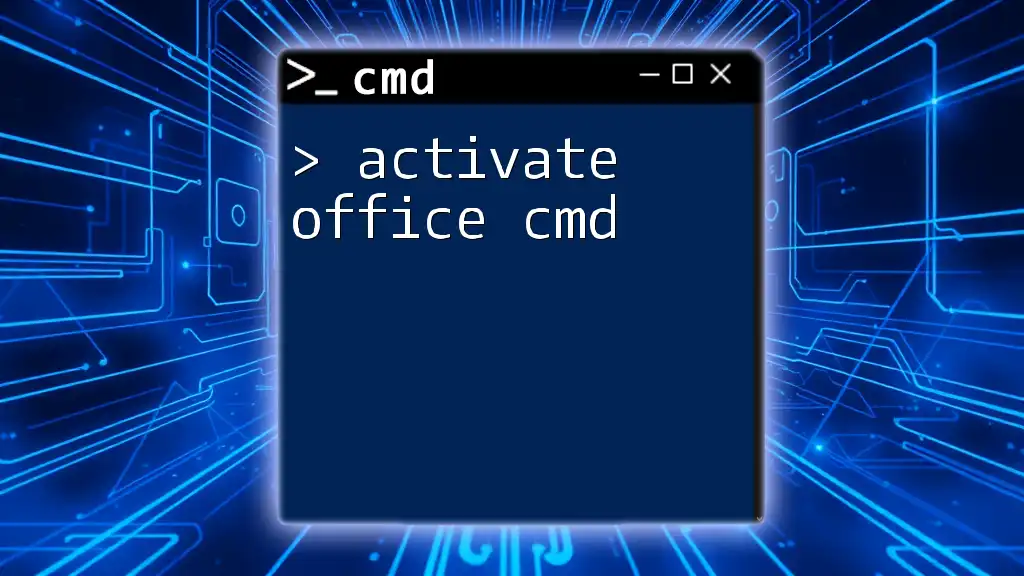
Consejos y Mejores Prácticas
Mantener Office 2019 Actualizado
Después de activar Office 2019, es importante mantener el software actualizado. Las actualizaciones pueden traer mejoras en la seguridad y nuevas funcionalidades. Puedes configurar Office para que se actualice automáticamente o puedes hacerlo manualmente a través de CMD si necesitas verificar actualizaciones específicas.
Usar CMD Eficazmente
Para mejorar tus habilidades en CMD, considera la búsqueda de tutoriales o cursos en línea que se centran en la utilización de comandos. Esto no solo te ayudará a activar Office, sino que también ampliará tus capacidades en el uso del sistema operativo. Familiarizarte con comandos adicionales como `ping`, `ipconfig` y otros puede hacer que tu experiencia sea más eficiente.
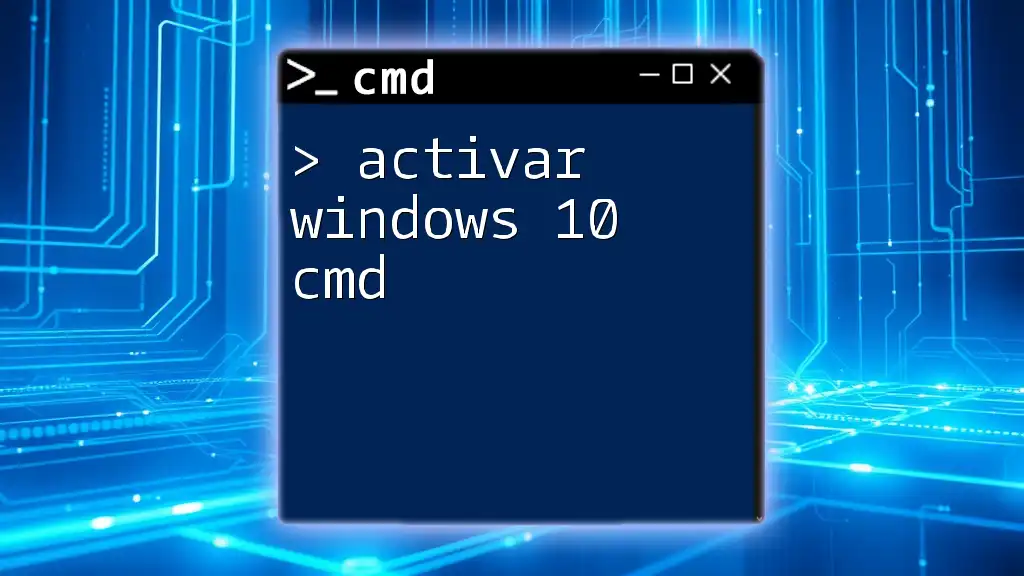
Conclusión
Activar Office 2019 usando CMD puede parecer una tarea desafiante, pero siguiendo los pasos descritos en esta guía, puedes completar el proceso de manera rápida y sencilla. Recuerda siempre verificar tu clave de producto y mantener tu software actualizado para obtener los mejores resultados.
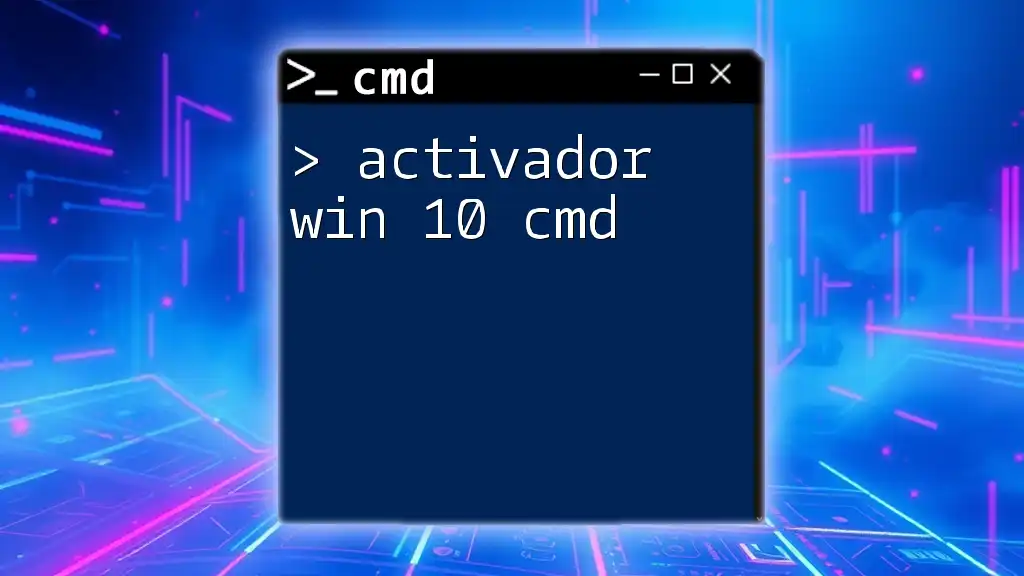
Recursos Adicionales
Si deseas profundizar más sobre el uso de CMD y la activación de Office, se recomienda consultar los documentos oficiales de Microsoft y explorar libros o tutoriales disponibles en línea que aborden estos temas en detalle.
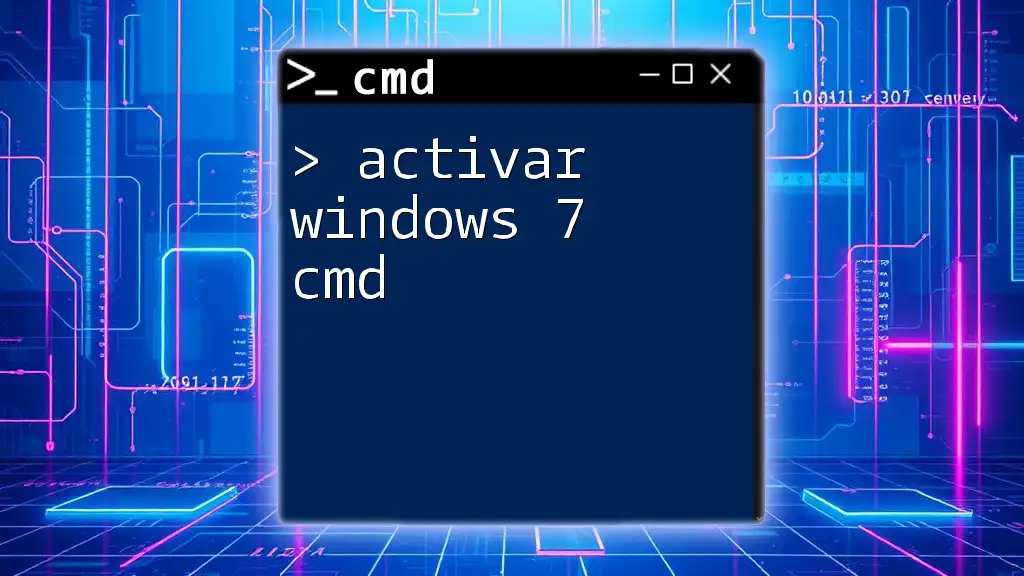
Preguntas Frecuentes
¿Puedo activar Office 2019 sin una clave?
No, necesitarás una clave de producto válida para poder activar Office 2019. Sin ella, el software estará limitado y no podrás acceder a todas las funciones.
¿Qué hacer si los comandos no funcionan?
Si los comandos no funcionan, asegúrate de que estás ejecutando CMD como administrador y que has navegado correctamente al directorio donde se encuentra `ospp.vbs`. También verifica tu conexión a Internet y asegúrate de que la clave de producto sea válida.